MBR2GPTとは何ですか? Windows 10 V1703以降のシステムでMBR2GPTを使用してMBRをGPTに変換する方法 MBR2GPT変換が失敗した、MBR2GPTがOSパーティションを見つけられない、MBR2GPTディスクレイアウトの検証に失敗した、またはMBR2GPTが認識されないなどの問題が発生した場合、どうすればよいですか? この投稿では、これらの回答を詳細に説明します。
周知のように、MBRとGPTは2つの異なるディスクタイプです。MBRディスクでは、最大4つのプライマリパーティションまたは3つのプライマリパーティションと1つの拡張パーティションを作成できます。異なる種類のデータをタイプ別に格納するために多数のプライマリパーティションを作成する場合は、GPTディスクを使用することをお勧めします。したがって、MBRをGPTに変換する必要があります。お使いのOSはWindows 10 v1703以降のであれば、MBR2GPT.exeが適用です。さて、このディスク変換ツールについて詳しく紹介します。
Windows 10 におけるMBR2GPTツール
おそらくこのツールについてはまだよく知らないと思います。簡単に言えば、Windows 10バージョン1703ビルド15063は、別名 「Creator’s Update」として知られています。MBR2GPT.exeは、System32フォルダーにあるコマンドラインツールです。それにより、ディスク上のデータを変更/削除したり、Windows 10をクリーンインストールしたりすることなく、Windows 10 OSディスクをMBR(Legacy BIOSモード)からGPTパーティションスタイル(UEFIモード)に効果的かつ損傷せずに変換できます。このツールはWindowsプレインストール環境(Windows PE)、および完全なWindows 10オペレーティングシステム(OS)で実行することもできます。
BitLocker暗号化ボリュームのMBR OSディスクは、保護が中断されている場合には、MBR2GPT.exeを使ってGPTに変換することができます。MBR2GPT ツールは、Windows 10 のバージョン 1507、1511、1607 などの以前のバージョンがインストールされているオペレーティングシステムディスクを変換することができます。ただし、バージョン1703 以降のWindows 10 を起動してツールを実行し、オフライン変換を実行する必要があります。
MBR2GPTでMBRをGPTに変換する方法
MBRからGPTへのディスク変換プログラムはWindows PEと完全なOS環境の両方で使用できるが、コマンドラインは異なります。
WinPEでは、「mbr2gpt /convert /disk:n」と入力します。
Windows 10では、「mbr2gpt /convert /disk:n /allowfullOS」と入力します。
Nはディスクの番号を指します。
次の図を参照してください。
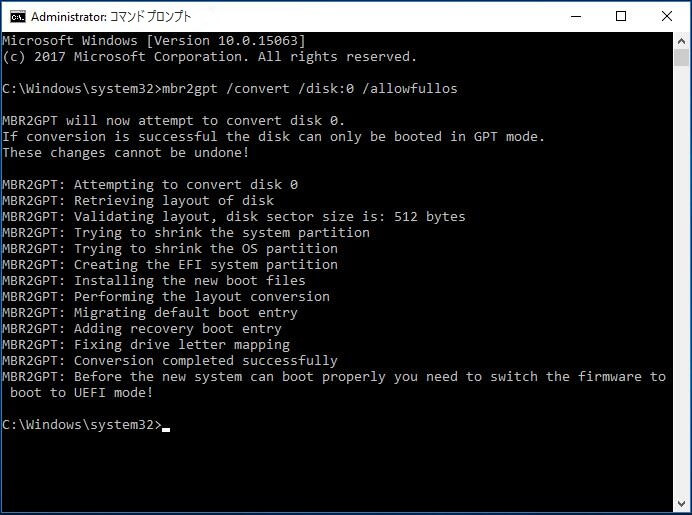
この変換ツールの詳細については、次のビデオをご覧ください。
MiniTool Partition WizardでMBRをGPTに変換
お使いのOSはWindows 10 v1703ではなく、Windows 7、8、8.1かもしれません。それでもMBR2GPT.exeを使ってMBRをGPTに変換できますか? 残念ですがそれはできません。
さらに、MBR2GPTにより変換が失敗する可能性があり、ディスク0のOSパーティションおよびディスクレイアウトの検証が見つからないなどのエラーが表示されます。したがって、Legacy BIOS(MBR)からUEFI(GPT)への変換を終了するには、Windows 10/8.1/8/7およびWindows Server 2016/2012/2008に対応するMiniTool Partition Wizardを使用することはおすすめです。
このパーティションマネージャーには6つのエディションがあり、それぞれのエディションには異なる機能を搭載しています。OSディスクをMBRからGPTに変換する必要がある場合、プロ版または上位エディションが適しています。データディスクの変換では、無料版で行います。エディションの比較を参照して下さい。
MiniTool Partition Wizard Freeクリックしてダウンロード100%クリーン&セーフ
事前準備:
1.マザーボードがUEFIブートをサポートしていることを確認してください。
2.事故が発生した場合にシステムを復元するために、MiniTool ShadowMakerでシステムのバックアップを作成することをお勧めします。
3.変換後に不具合が発生したら、MiniTool Partition Wizardの「ブータブルメディア」を使用してブート可能なディスクを作成することをお勧めします。
ステップ1:MiniTool Partition Wizardのメイン画面で、システムディスクを右クリックして「MBRディスクをGPTに変換」を選択します。
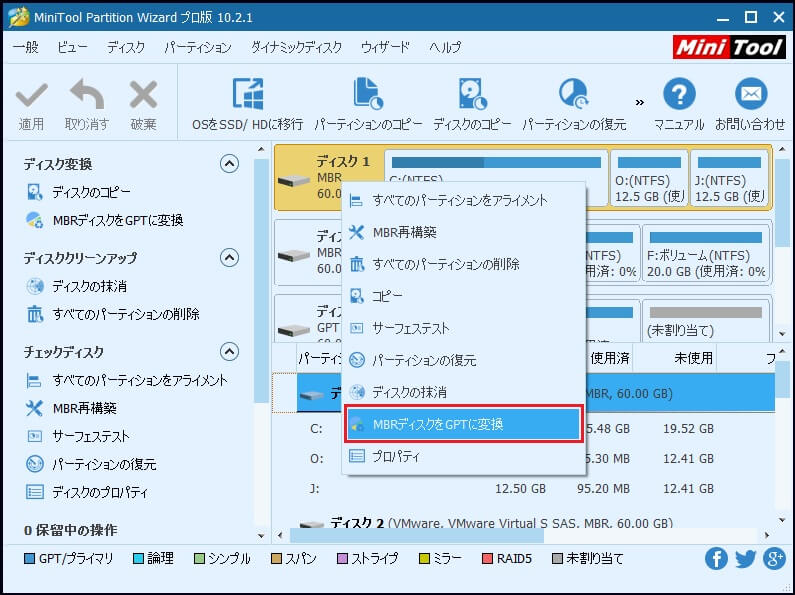
ステップ2: 「適用」をクリックして変換を実行します。 GPTディスクから起動するには、BIOSでUEFIモードを有効にする必要があります。
結語
この記事では、MBR2GPT.exeの詳細を紹介し、Windows 10 v1703でこのツールを使用してMBRをGPTに変換する方法を説明しました。Windows 8.1/8/7を含むWindowsの以前のバージョンはこのツールをサポートしていないため、MiniTool Partition Wizard プロ版を使用して変換をうまく実行できます。システムディスクをGPTに変換する必要がある場合は、MiniTool Partition Wizard プロ版を是非ご利用ください。
